Invitar o eliminar los usuarios del espacio
Este artículo explica cómo puedes invitar y eliminar usuarios del Espacio.
Ya sea que seas propietario del espacio o no, con los roles de administrador y miembro puedes añadir o eliminar usuarios. Sin embargo, en los planes de pago, los administradores pueden controlar las invitaciones de los usuarios. Para obtener información más detallada sobre cómo personalizar los permisos de invitación de usuarios, consulta este artículo.
Al invitar a usuarios, puedes elegir si el nuevo usuario tendrá una función de Miembro o de Lector. Su rol también se puede cambiar a Administrador, una vez enviada la invitación.
Los lectores están disponibles solo en los planes de pago.
Añadir usuarios #
Para añadir usuarios:
- Navigate and click on the Users button at the top right corner of the screen
- En el modal de Invitar nuevos miembros escribe la dirección de correo electrónico del usuario y selecciona el rol (miembro/lector)
- Haz clic en Invitar
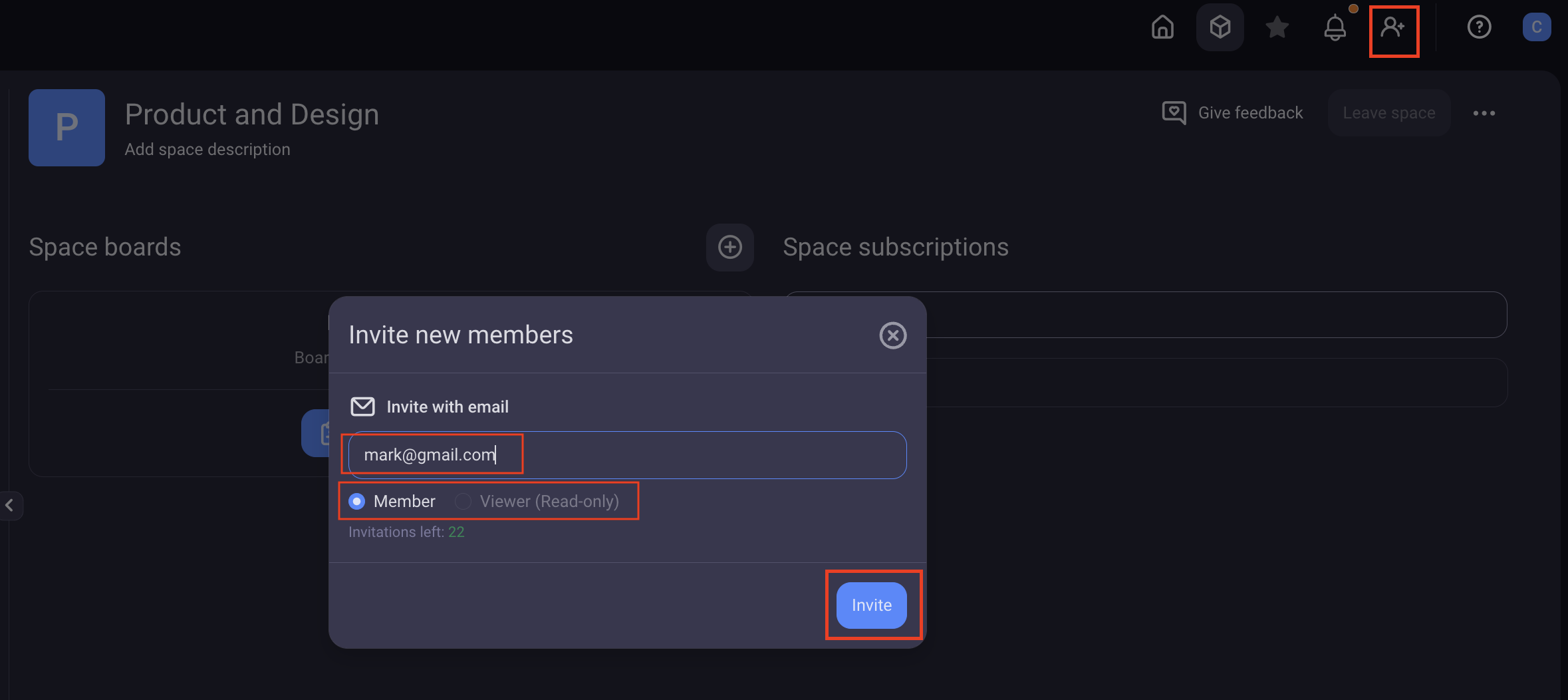
También puedes añadir usuarios haciendo clic en el botón Invitar a miembros en la pantalla de Gestión de usuarios o en el botón Invitar a nuevos miembros en la parte inferior de la pantalla de la Página de Inicio.
- Toca en el menú de hamburguesas
- Selecciona la pantalla de Invitar a miembros
- Toca Invitar por correo electrónico (*la opción de Invitar por enlace se implementará en breve)
Si eliges invitar a los usuarios por correo electrónico, el nuevo modal Invitar a los usuarios te pide que introduzcas el correo electrónico del usuario. Luego elige el tipo de usuario – miembro o lector (disponible solo en los planes de pago). Toca Invitar para completar la acción. Los invitados recibirán el correo electrónico de invitación con el enlace al espacio de trabajo al que están invitados.
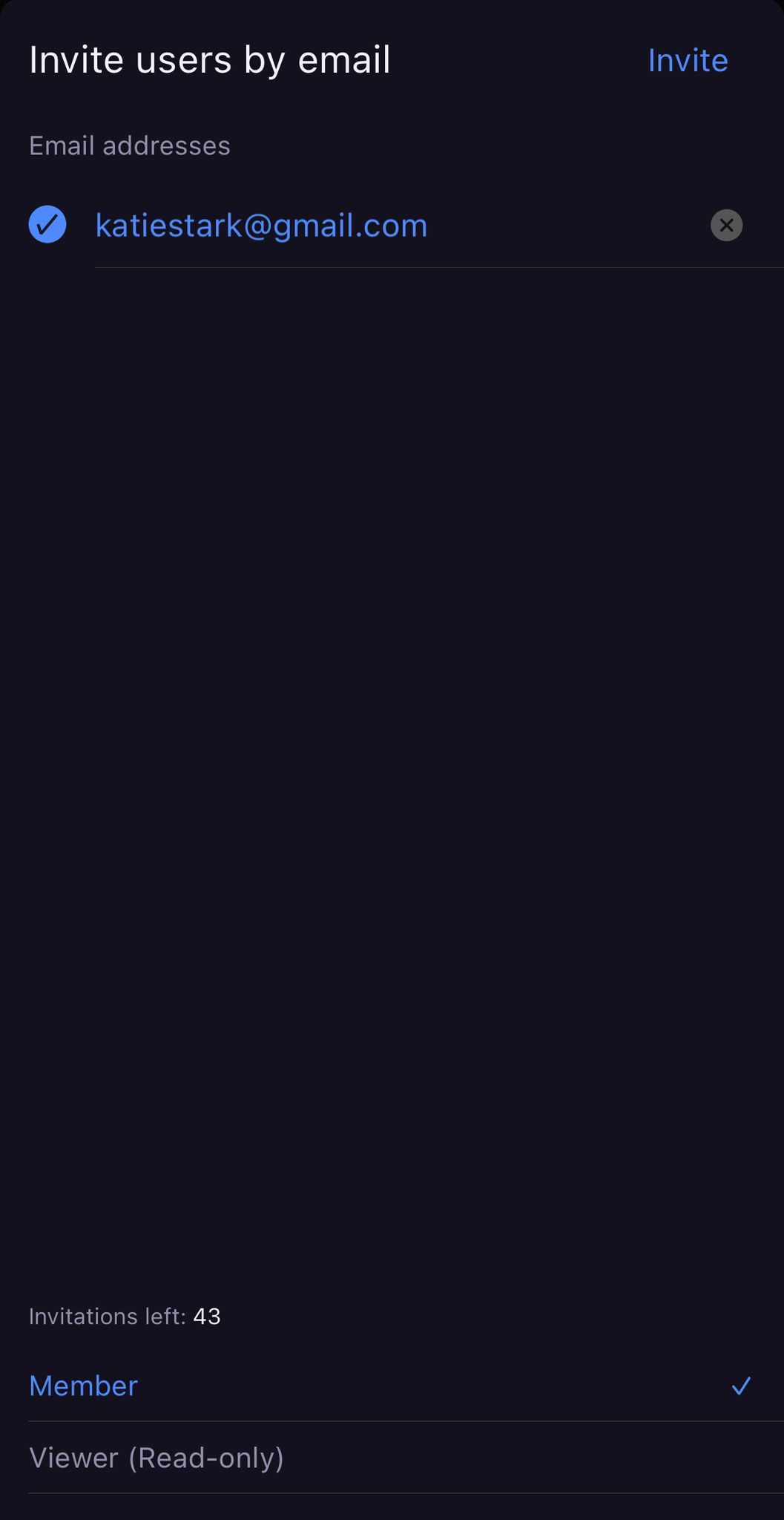
- Toca en el menú de hamburguesas
- Choose Invite Members option
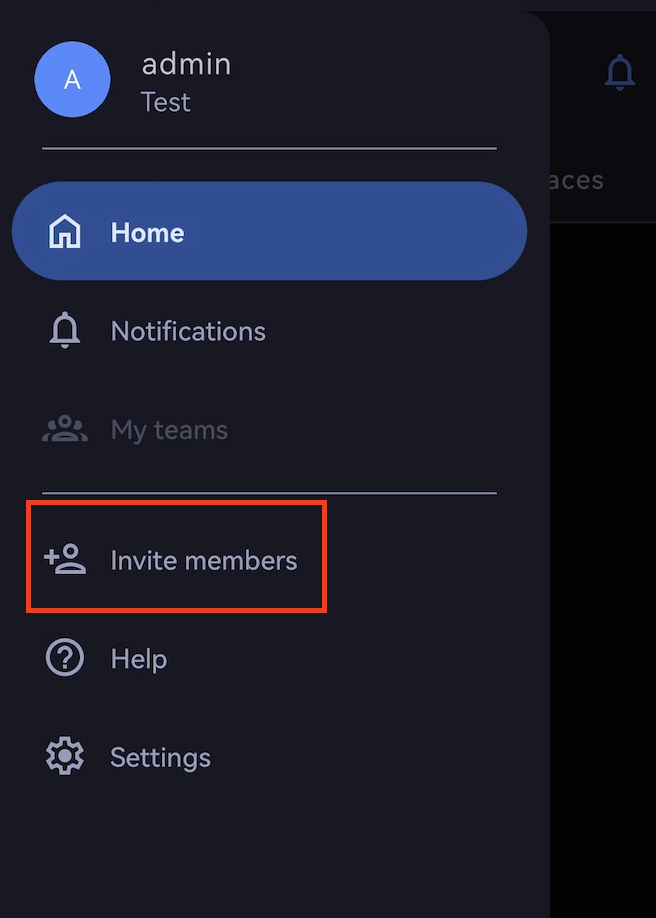
- Escribe las direcciones de correo electrónico de los compañeros de equipo que quieres invitar
- Tap Invite
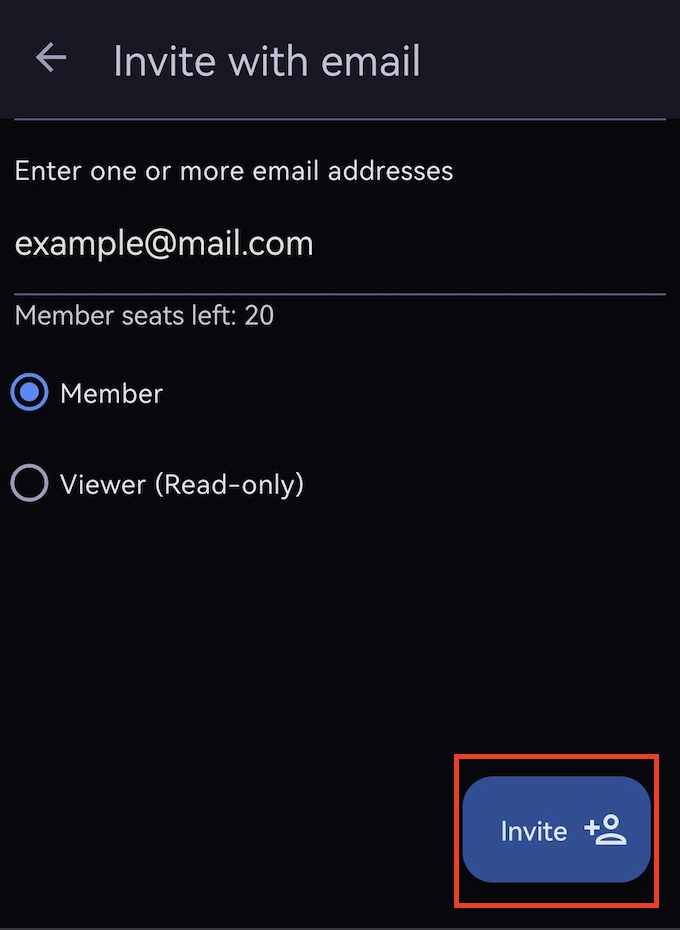
El usuario recibirá la invitación por correo electrónico. Una vez que acepten y hagan clic en el enlace, serán redirigidos a la página de inicio del espacio. El enlace caduca después de siete días.
Para invitar a varios usuarios por correo electrónico, simplemente copia y pega sus direcciones de correo electrónico. Antes de copiar, asegúrate de que las direcciones de correo electrónico estén separadas por coma, punto y coma (;), espacio, barra vertical (|), nueva línea o tabulación.
Verificar tu dirección de correo electrónico es un paso obligatorio antes de poder invitar usuarios a tu Espacio.
Estado pendiente #
Los usuarios invitados que aún no han iniciado sesión tienen un estado pendiente. Puedes reenviar o cancelar tu invitación.
- Haz clic en el ícono de tu perfil en la esquina superior derecha
- Select Administration
- Open Users tab
To resend/cancel invitation, click on the three dots button in the pending User’s label and select Resend/Cancel invitation.

- Toca para abrir el menú de hamburguesas en la esquina superior izquierda
- Selecciona Usuarios y equipos
- Toca el nombre de usuario deseado
- Toca Reenviar invitación para completar la acción
Users in a pending status are visible across all lists and can be assigned, mentioned, and included in teams as if they were already active. A “Pending” label accompanies their username. If a user invitation is cancelled, they will be treated as deleted users.
Ten en cuenta que en los planes de pago, los usuarios pendientes ocupan puestos de usuario.
Eliminar usuarios #
La eliminación de usuarios de Espacio solo se puede realizar en la aplicación web. Para eliminar a un usuario en aplicaciones móviles, debes desactivarlo.
Para eliminar un usuario:
- Ve a la página de inicio del espacio si aún no estás allí (haz clic en el nombre del espacio en el menú desplegable del espacio de trabajo)
- Haz clic en X al lado del nombre de usuario en la sección Miembros
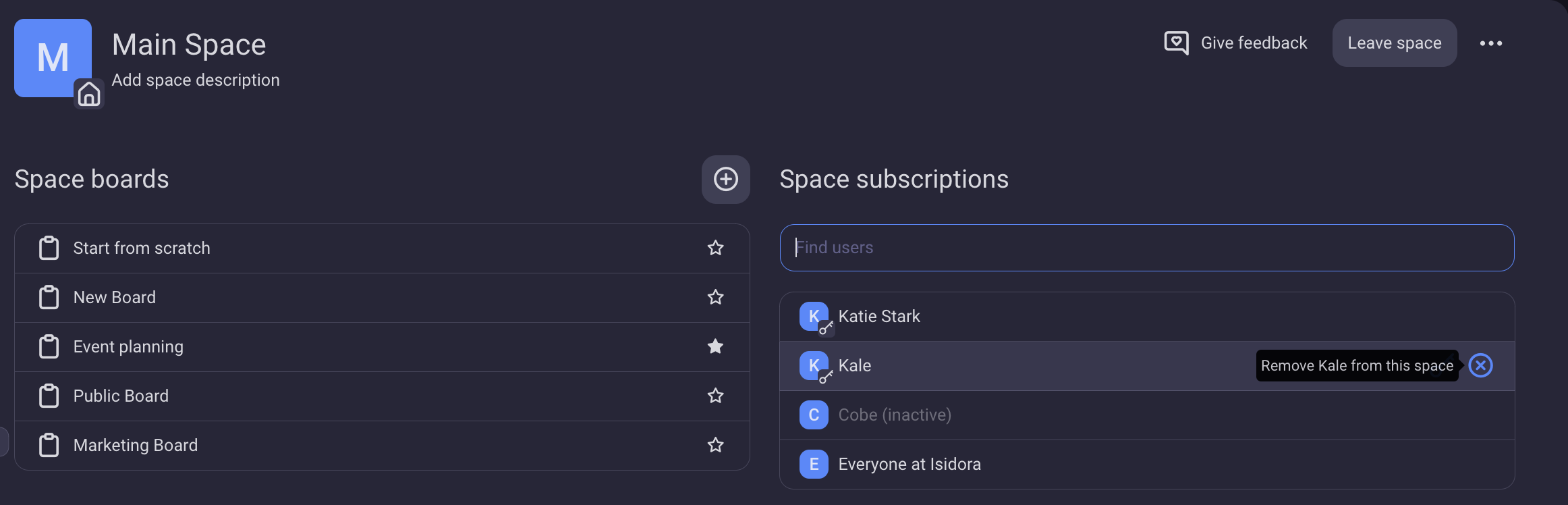
Obtendrás un aviso en la esquina inferior derecha de la pantalla que indica que has eliminado el usuario del espacio con éxito.
Los usuarios del espacio principal no se pueden eliminar.
